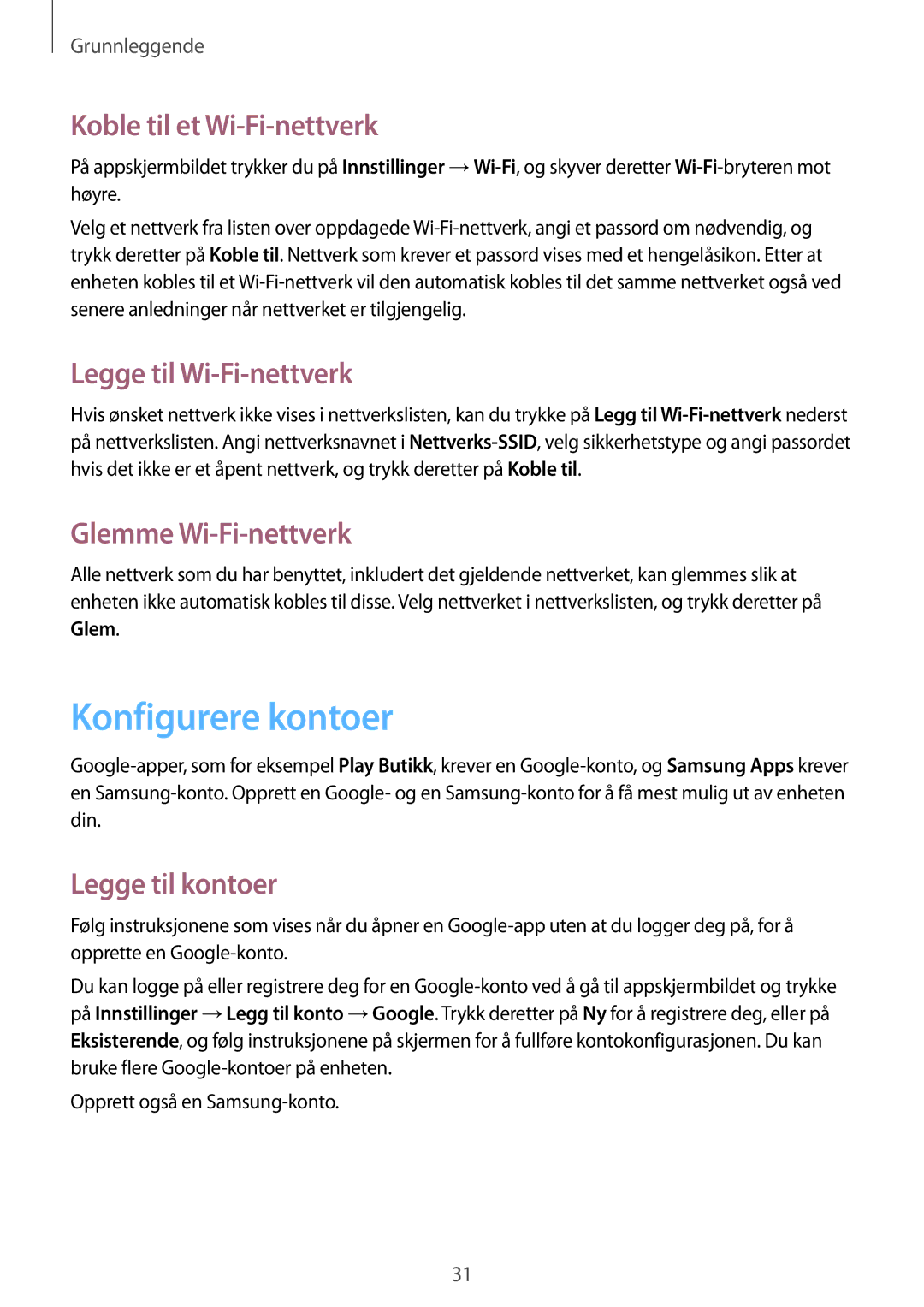Grunnleggende
Koble til et Wi-Fi-nettverk
På appskjermbildet trykker du på Innstillinger →Wi-Fi, og skyver deretter Wi-Fi-bryteren mot høyre.
Velg et nettverk fra listen over oppdagede Wi-Fi-nettverk, angi et passord om nødvendig, og trykk deretter på Koble til. Nettverk som krever et passord vises med et hengelåsikon. Etter at enheten kobles til et Wi-Fi-nettverk vil den automatisk kobles til det samme nettverket også ved senere anledninger når nettverket er tilgjengelig.
Legge til Wi-Fi-nettverk
Hvis ønsket nettverk ikke vises i nettverkslisten, kan du trykke på Legg til Wi-Fi-nettverknederst på nettverkslisten. Angi nettverksnavnet i Nettverks-SSID, velg sikkerhetstype og angi passordet hvis det ikke er et åpent nettverk, og trykk deretter på Koble til.
Glemme Wi-Fi-nettverk
Alle nettverk som du har benyttet, inkludert det gjeldende nettverket, kan glemmes slik at enheten ikke automatisk kobles til disse. Velg nettverket i nettverkslisten, og trykk deretter på Glem.
Konfigurere kontoer
Google-apper, som for eksempel Play Butikk, krever en Google-konto, og Samsung Apps krever en Samsung-konto. Opprett en Google- og en Samsung-konto for å få mest mulig ut av enheten din.
Legge til kontoer
Følg instruksjonene som vises når du åpner en Google-app uten at du logger deg på, for å opprette en Google-konto.
Du kan logge på eller registrere deg for en Google-konto ved å gå til appskjermbildet og trykke på Innstillinger →Legg til konto →Google. Trykk deretter på Ny for å registrere deg, eller på Eksisterende, og følg instruksjonene på skjermen for å fullføre kontokonfigurasjonen. Du kan bruke flere Google-kontoer på enheten.
Opprett også en Samsung-konto.